In dit artikel zullen we ons concentreren op veel van de veelvoorkomende .NET Framework 3.5-fouten en hoe deze te verhelpen ... NET Framework is een softwareframework van Microsoft ... NET versie 3.5, uitgebracht in 2007, is een belangrijke uitgave van dat framework en is nog steeds algemeen gebruikt in veel toepassingen.
Veel voorkomende .NET Framework 3.5-fouten
.NET Framework-fout 0x800F0906, 0x800F081F en 0x800F0907 repareren
.NET Framework 3.5 is niet ingebouwd in Windows 10; je moet het handmatig installeren. Het is mogelijk dat u deze reeks foutcodes tegenkomt wanneer u het framework probeert te installeren.
Om deze foutcodes op te lossen, moet u de volgende stappen volgen:
-
Download de Windows Media Creation Tool, een tool waarmee u een Windows 10 ISO kunt downloaden.
- Gebruik de Windows Media Creation Tool om lokaal een Windows 10 ISO-image te maken.
-
Wanneer het downloaden is voltooid, koppelt u de ISO door erop te dubbelklikken.
- Begin de Editor voor lokaal groepsbeleid of Console Groepsbeleidsbeheer: de eenvoudigste manier om dit te doen is door het Opdrachtprompt (CMD) als beheerder en typen gpedit.
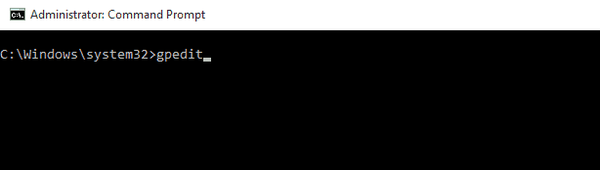
- Vouw het Administratieve sjabloon map aan de rechterkant, en klik op Systeem.
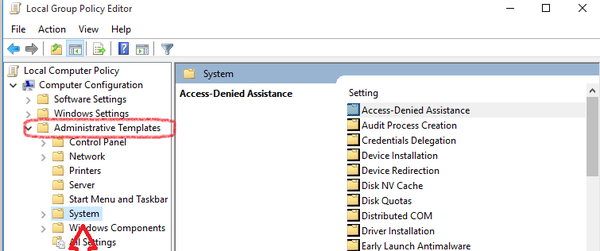
- Scroll naar beneden tot je het Geef instellingen op voor optionele componentinstallatie en componentreparatie optie en dubbelklik erop.
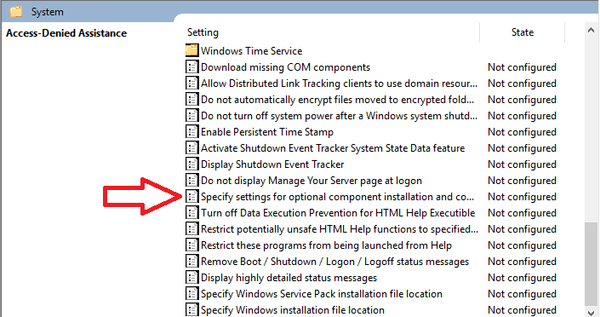
-
Er gaat een venster open. Aan de rechterkant zie je standaard drie opties Gehandicapt is geselecteerd. Verander het in Ingeschakeld. Plak ook onder Alternatief bronbestandspad het adres van het 'bronnen / sxs' van de ISO die je in stap 3 hebt gemount. Klik daarna op OK.
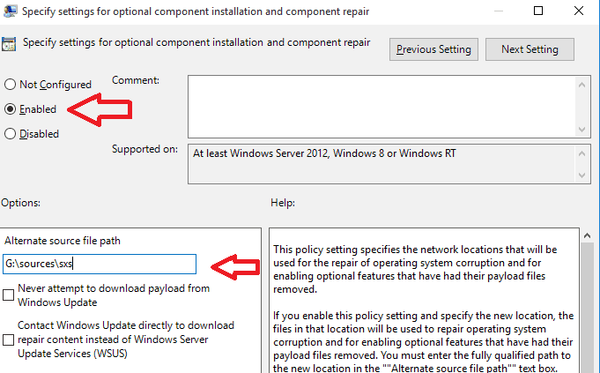
-
Voer de ... uit gpupdate / force commando in de CMD met beheerdersrechten,
- Het probleem zou moeten zijn opgelost en u zou .NET Framework 3.5 zonder problemen opnieuw moeten kunnen installeren.
Lees ook: Hoe u .NET Framework installeert in Windows 10.
Fix .NET Framework-foutcode 0x800F0922
Nog een veelvoorkomende .NET Framework 3.5-fout. Deze fout treedt op wanneer u Windows 10 bijwerkt en .NET begint zich onverwachts te gedragen. U kunt het oplossen door deze stappen te volgen:
- Laat een Windows 10 ISO downloaden en koppelen voordat u doorgaat (u kunt dat doen door de stappen 1, 2 en 3 van de vorige fix te volgen).
- Open de gekoppelde ISO en ga naar het Bronnen map.
- Er zou een map moeten zijn met de naam sxs. Kopieer de map naar een andere locatie op uw computer. In deze zelfstudie kopiëren we het bijvoorbeeld naar het Documenten map.
- Klik met de rechtermuisknop op de gekopieerde map en kies Eigendommen uit het vervolgkeuzemenu.
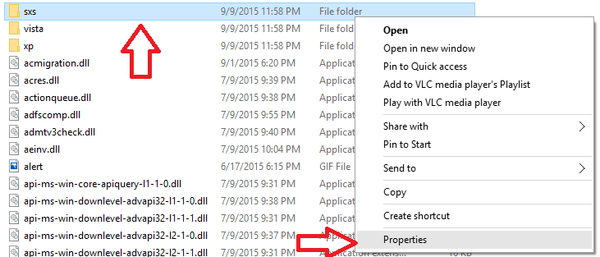
- Wanneer de Eigendommen venster wordt geopend, klik op het Veiligheid tabblad. Selecteer uw gebruikersnaam in het Groeps- of gebruikersnamen doos; controleer of er een vinkje naast staat Lezen en Schrijven in de Rechten voor [Je gebruikersnaam] doos.
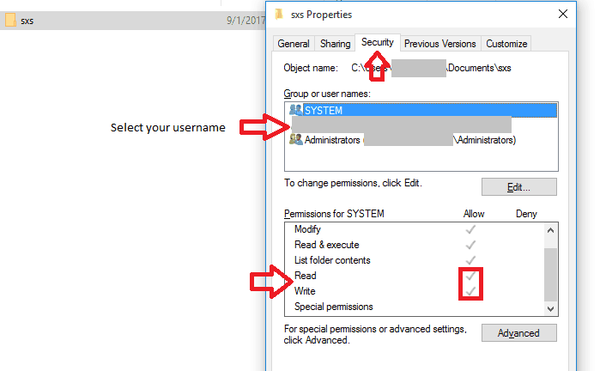
- Als u de vinkjes niet vindt, moet u op het Bewerk knop, selecteer uw gebruikersnaam en vink beide aan Lezen en de Schrijven doos.
- Open de opdrachtprompt en typ deze opdracht, "Dism / online / enable-feature / featurename: netfx3 / all / source: [path] / limitaccess". U moet het [pad] met het pad van de sxs map op uw computer.
- De laatste stap is om deze opdracht uit te voeren, "Dism / online / Cleanup-Image / RestoreHealth".
Fix .NET-foutcode 0x80071A91
Dit is een mysterieuze fout en de oorzaken ervan zijn niet zeker. U kunt een van de volgende twee methoden proberen om het probleem op te lossen.
De eerste methode is door verwijderen .NET Framework 3.5 en installeren het weer. U kunt dit doen door deze stappen te volgen:
- Klik met de rechtermuisknop op het Startknop, en kies Programma's en onderdelen van de lijst.
- Klik op Windows-functies in- of uitschakelen, yJe vindt het aan de rechterkant, en dat opent een nieuw venster. U zou een item moeten vinden met de naam .NET Framework 3.5 (inclusief .NET 2.0 en 3.0), deselecteer het, en wacht tot de bewerking is voltooid. Start daarna uw computer opnieuw op.
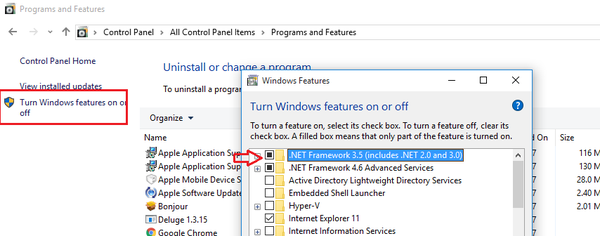
- Volg na het opnieuw opstarten dezelfde stappen om het opnieuw te installeren en u zou geen problemen moeten hebben.
De tweede methode is door drie opdrachten in de opdrachtprompt in te voeren met beheerdersrechten:
- Dism / Online / Cleanup-Image / CheckHealth
- Dism / Online / Cleanup-Image / ScanHealth
- Dism / Online / Cleanup-Image / RestoreHealth
Deze opdrachten zouden het probleem moeten oplossen, zo niet, probeer dan beide methoden te combineren door ze achtereenvolgens toe te passen.
Dit was een lijst met de meest voorkomende .NET Framework 3.5 fouten die u tegenkomt als u Windows 10 gebruikt. We hopen dat het de fout bevat waarnaar u op zoek was. Vertel ons in het opmerkingengedeelte of het voor u heeft gewerkt of dat er een andere fout is waarvan u wilt dat wij deze behandelen.
 Friendoffriends
Friendoffriends



![Alle problemen opgelost door Windows Update Rollup [mei 2014]](https://friend-of-friends.com/storage/img/images/all-the-issues-fixed-by-windows-update-rollup-[may-2014].jpg)